網路與社群媒體充斥著海量影片,隨時都能觀看或下載。但如果你曾遇到影片畫面歪斜、顛倒,是不是覺得很掃興? 別擔心!我們教你用 Media Player Classic 輕鬆旋轉影片,讓畫面立刻回復正常。文末再加碼推薦其他實用工具,給你更多好選擇!
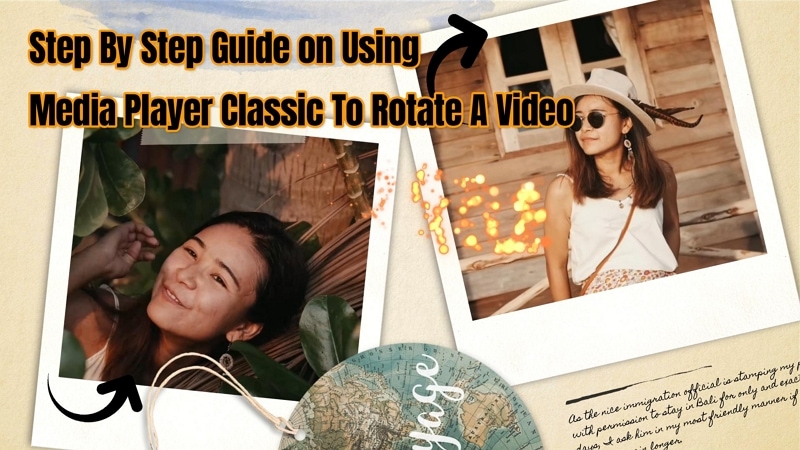
目錄
第一部分:Media Player Classic 簡介
簡而言之,Media Player Classic 是一款適用於 32 位元和 64 位元 Microsoft Windows 的開源媒體播放器。它的介面與經典的 Windows Media Player 6.4 十分相似,但功能更為強大且多樣。這款播放器以其緊湊輕巧的特性著稱,讓您在享受高效能和豐富選擇的同時,不佔用過多系統資源。
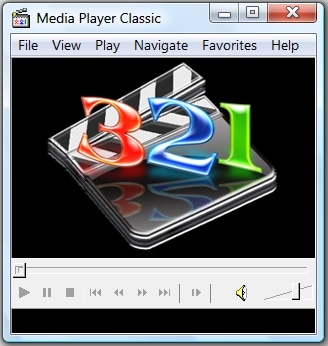
Media Player Classic 最初由一位名為 Gabest 的程式設計師創建並設計,起初它是一個封閉源代碼的應用程式。然而,隨著時間推移,他將這款媒體播放器重新授權為符合 GPL-2.0 許可證的免費軟體。2006 年 3 月 20 日,他發布了最終版本 MPC 6.4.9.0。
不幸的是,開發在 2006 年陷入停滯,令許多喜愛這款軟體的使用者感到失望。2007 年,Gabest 發表了一份公開聲明,澄清 Media Player Classic 並未停止開發,只是他無法再繼續參與其中。
第二部分:如何使用 Media Player Classic 旋轉影片
Media Player Classic 允許您繞著三個軸(X、Y 和 Z)旋轉影片。使用這款媒體播放器旋轉影片的另一個優勢是,您可以使用快捷鍵輕鬆完成操作。
在教您如何在 Media Player Classic 中旋轉影片之前,先了解一些重要事項。不幸的是,這個平台不支援在其圖形使用者介面中旋轉影片,也無法用來編輯影片,如新增文字或覆蓋原始影片片段。
以下是有關如何在 Media Player Classic 中旋轉影片的簡單指南:
步驟一:啟動 Media Player Classic,點選「View」標籤,選擇「Options」或按下「O」鍵,打開「Options」視窗。
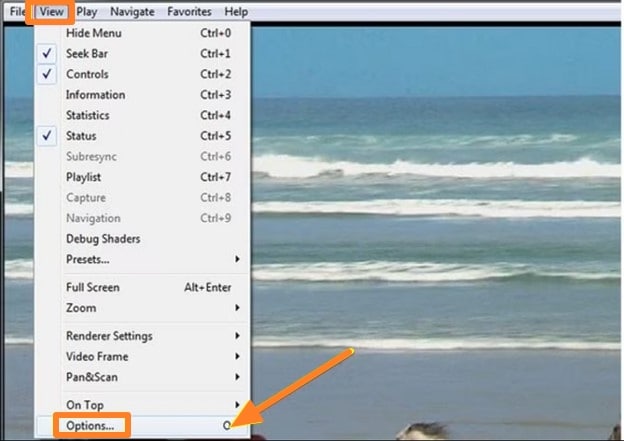
步驟二:在左側面板中找到「Player Group」,點選「Keys」。若播放組件未展開,連點以展開。接著,在「Keys」清單中找到「PnS Rotate」命令。
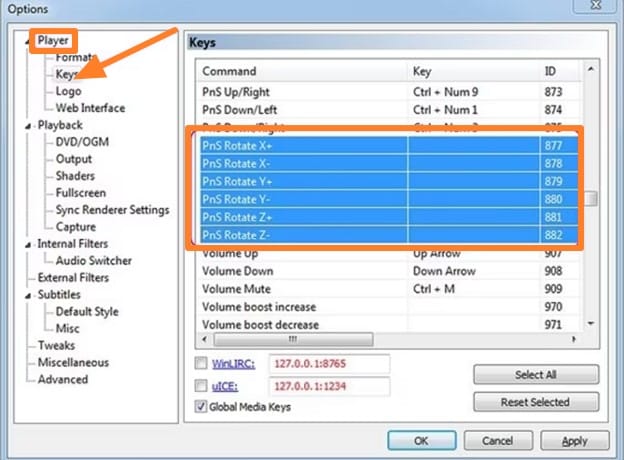
步驟三:選擇「PnS Rotate+」命令,連點「Key」欄位。現在,您可以使用任意鍵來繞 x 軸旋轉影片。完成後,點選「...」應用變更。
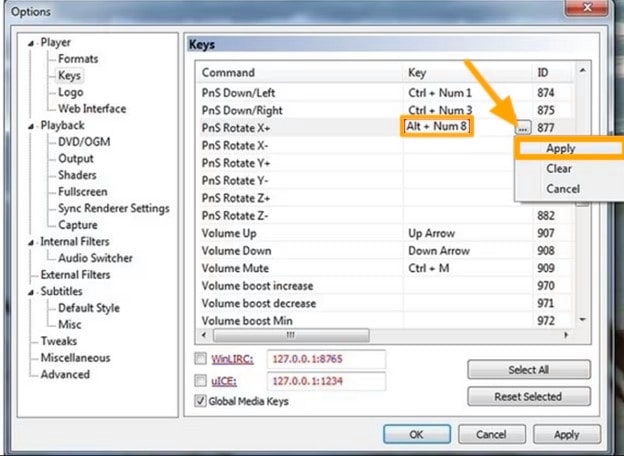
步驟四:現在,為「PnS Rotate」命令設定快捷鍵,例如,指定 PnS Rotate Y 為 Y 軸旋轉,PnS Z 為 Z 軸旋轉。完成設定後,點選「Apply」,然後選擇「OK」以储存設定並關閉「Options」視窗。
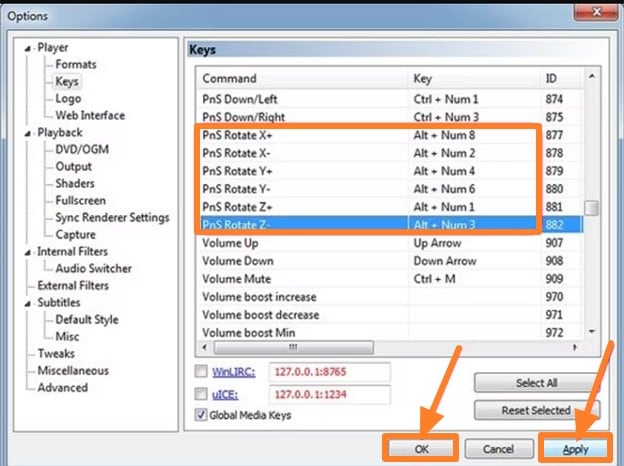
步驟五:在「Options」視窗中選擇「Output」,找到「DirectShow Video」部分,確認 Media Player Classic 是否支援影片旋轉。確保旋轉功能有綠色勾選標記,表示支援影片旋轉。若有紅色 X,點選「Apply」後再點選「OK」。
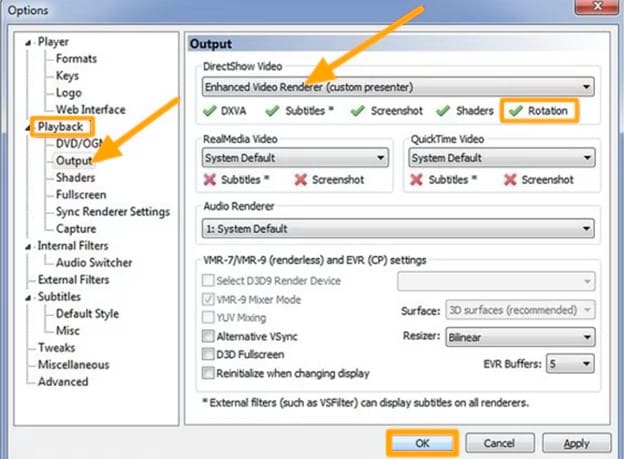
步驟六:使用步驟四中設定的快捷鍵,按需旋轉影片。因旋轉是逐步進行的,您可能需多次按下或長按按鍵才能看到顯著變化。
例如,透過按下「Alt-Num 1」和「Alt-Num 3」將影片從橫向轉為直向。若要恢復影片至原始狀態,按下「Alt-Num 5」即可。
第三部分:Media Player Classic替代品 - 用 Wondershare Filmora 快速旋轉影片
若您正在尋找更專業的影片旋轉與編輯工具,Media Player Classic 恐怕無法滿足需求。正如前面提到的,Media Player Classic 僅能沿三個軸向進行播放旋轉,無法真正修改影片內容。因此,我們更推薦 Wondershare Filmora,這是一款功能完整且靈活的專業選擇。
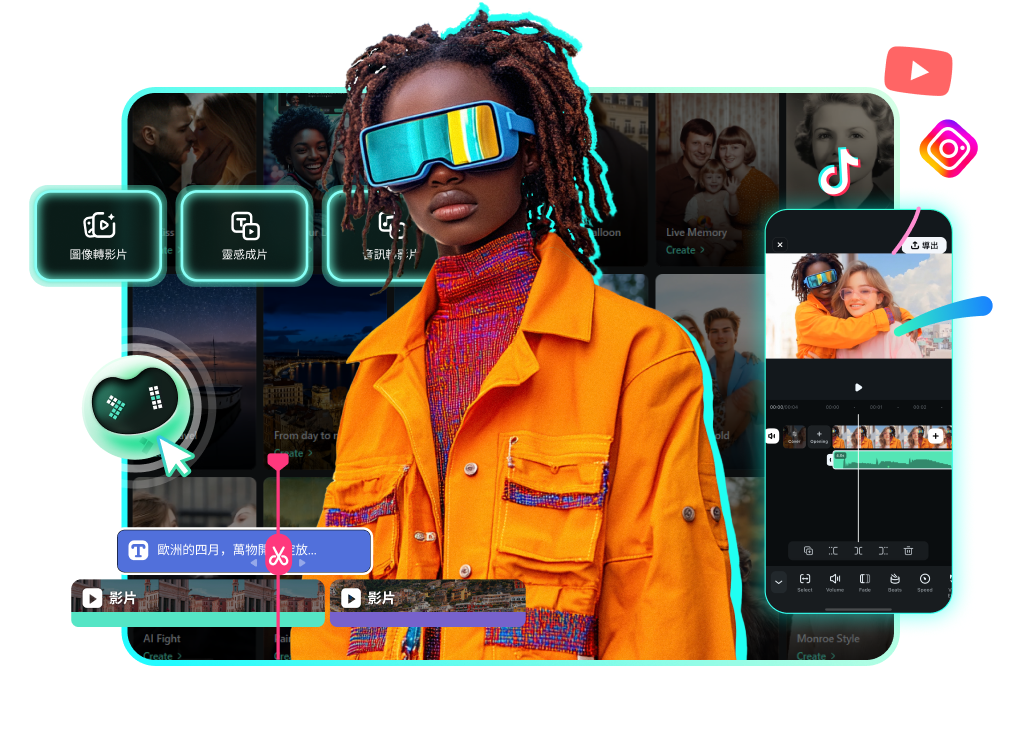
對於希望展現創意、打造高質感作品的創作者來說,Wondershare Filmora 無疑是最佳解決方案。此平台支援桌上型電腦、筆記型電腦與智慧型手機,隨時可免費下載使用,並內建雲端儲存功能,方便您拍攝後立即上傳,進行後續編輯。
Filmora 不僅讓個人創作更順暢,還提供分享與交流的社群平台,讓使用者能互動討論並交換靈感。無論是新手入門或專業剪輯師,都能在 Filmora 的完整工具組合中找到最合適的功能。以下為我們精選的亮點特色:
- AI 影片生成
- 高光卡點剪輯
- 多畫面螢幕分割
- 專業標題編輯
- 多樣化預設模板
- AI 人臉特效
- AI 遮罩功能
- 文字轉語音
- 自動靜音檢測
- 音訊視覺化呈現
如何使用 Wondershare Filmora 將影片旋轉 90 度
在前文比較過 Media Player Classic 與 Filmora 的差異後,您可能會好奇如何實際操作。以下我們提供一個清晰簡單的流程,帶您一步步學會在 Wondershare Filmora 中,輕鬆完成影片 90 度旋轉:
步驟一:開啟新專案,將需要旋轉的影片匯入至 Wondershare Filmora,並拖曳至時間軸中,如下圖所示。
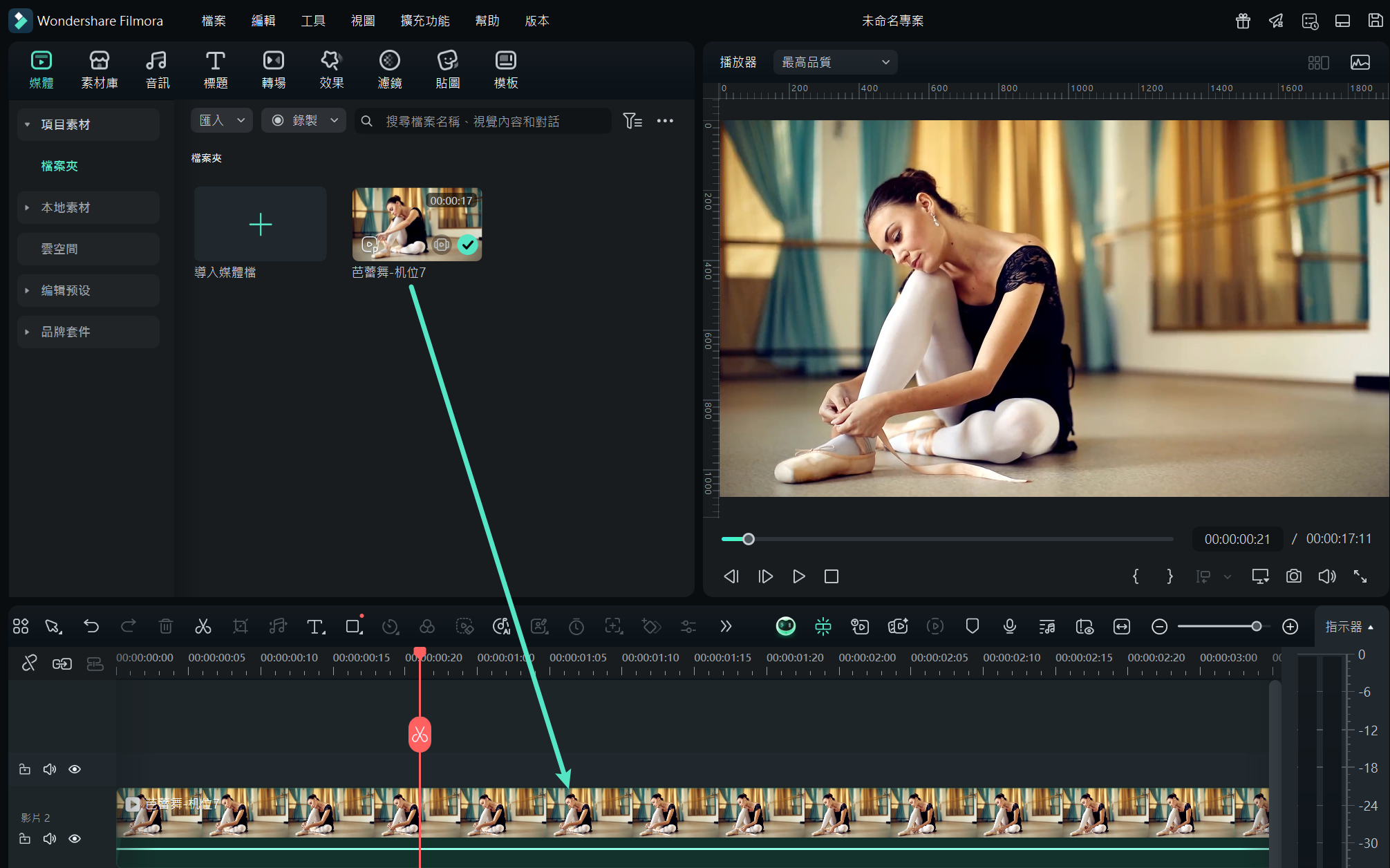
步驟二:點按上方功能列的「檔案」,選擇下拉選單中的「專案參數設定」。
在「專案參數設定」視窗中,您可依需求調整縱橫比、解析度、幀率以及色彩空間,確保輸出的影片品質符合您的要求。
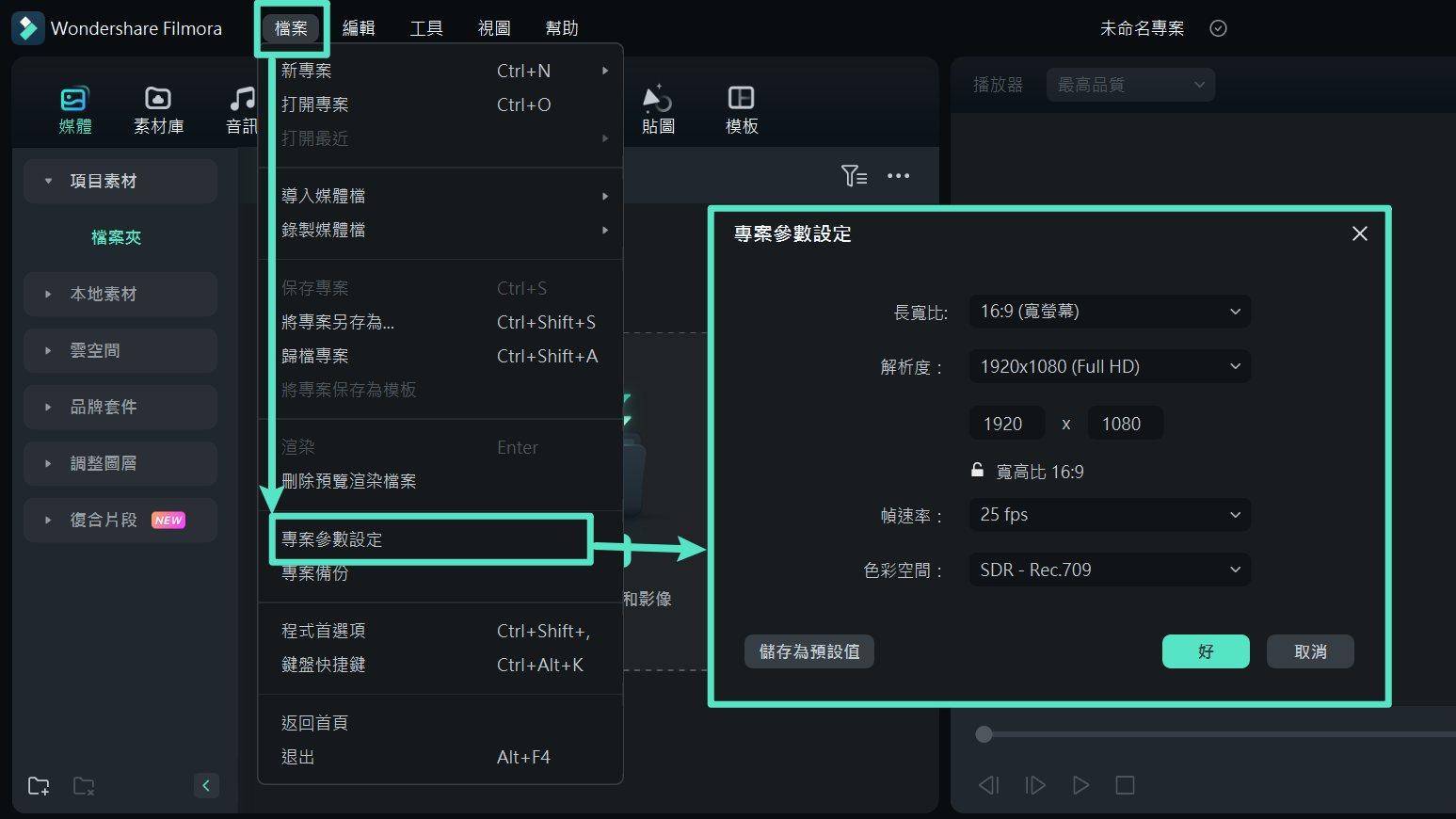
完成設定後,點按「好」即可套用並關閉視窗。
步驟三:於時間軸中點選影片片段,在右側編輯面板中的,拖曳「旋轉」控制球,將影片調整至 90 度;您也可直接輸入數值或利用播放器旋轉軸調整至精準角度。
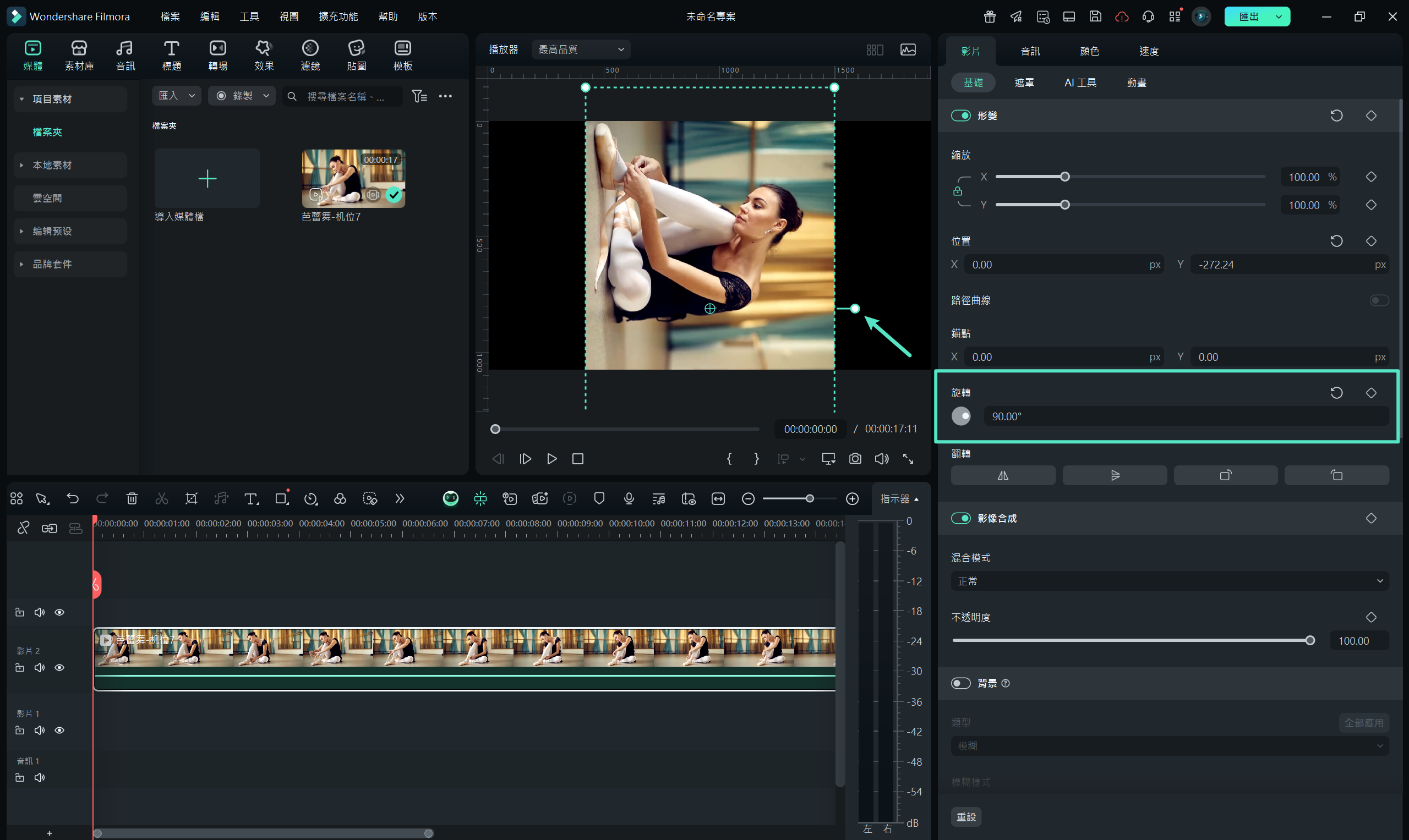
步驟四:完成旋轉後,點按「匯出」按鈕,選擇輸出格式與儲存位置,即可將影片存入您的裝置。
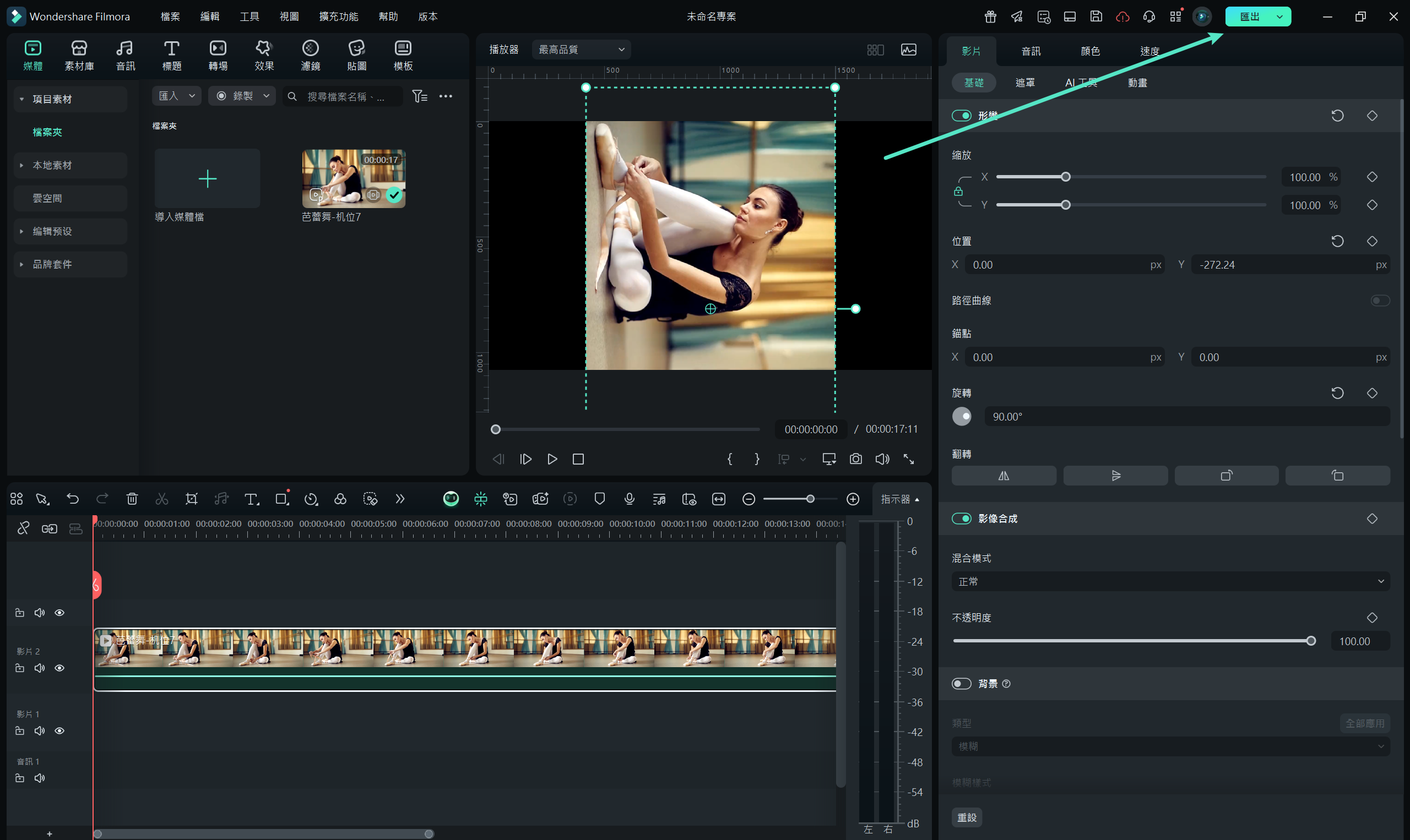
第四部分:影片旋轉工具對比 - Media Player Classic 與 Wondershare Filmora 詳細比較
當您需要旋轉影片時,面對不同選擇可能讓您眼花撩亂。接下來將比較 Wondershare Filmora 與 Media Player Classic,幫助您找出最適合的工具。
讓我們一同來看下面的比較表格:
| Media Player Classic | Wondershare Filmora | |
| 作業系統 | Windows | Windows & Mac & iOS & Android |
| G2 評分 | 無 | 4.4/5 |
| 價格 | 免費 | 免費試用,具體詳見Filmora 價格方案頁 |
| 功能 | ● 增強影片渲染 ● 消除撕裂現象 ● 支援 SVCD、VCD 和 DVD 播放 ● AVI 字幕 ● 可自訂工具列 |
● AI 人臉特效 ● AI 遮罩 ● 文字轉語音 ● 靜音檢測 ● 音訊視覺化 ● 動態追蹤 ● 高光卡點 ● 螢幕分割 ● 標題編輯 ● 預設工程模板 |
如您所見,Media Player Classic 並不支援影片旋轉功能,但您可以透過設定快捷鍵來在需要時沿三軸旋轉影片。此外,透過 Alt 和 Num 組合鍵,您可以隨意調整影片的播放方式。
相對而言,Wondershare Filmora 則提供更全面的旋轉功能,您可以透過拖曳指針,輕鬆將影片旋轉至正確的角度。此外,它還支援縮放影片以適應螢幕,以及調整解析度和幀率等多項設定功能。
此外,它還支援縮放影片以適應螢幕,以及調整解析度和幀率等多項設定功能。
總結來說,若您需播放時旋轉影片,Windows Media Player 是不錯的選擇。然而,若您尋求更進階的功能,建議考慮使用 Wondershare Filmora。後者不僅能使您的影片看起來更專業精美,還提供豐富的影片編輯工具,讓您創造出如專業編輯所作的效果。
結語
編輯影片有時比編輯照片更具挑戰性,特別是當您需要對其進行旋轉時。不過,好消息是,程式開發人員一直在努力不懈,以確保您擁有多種工具,可以隨時在各種裝置上進行影片編輯。
如果您不想在筆電上處理影片,也可以將這些軟體下載到智慧型手機上,隨時隨地旋轉影片。科技確實給我們帶來了許多便利,使工作變得更加輕鬆。閱讀完本文後,您將能夠輕鬆應對任何需要旋轉的影片。







